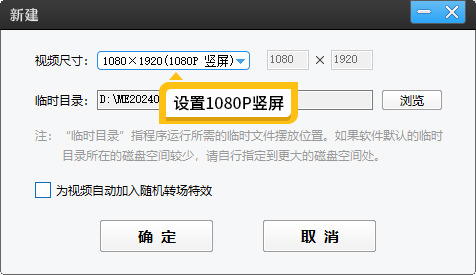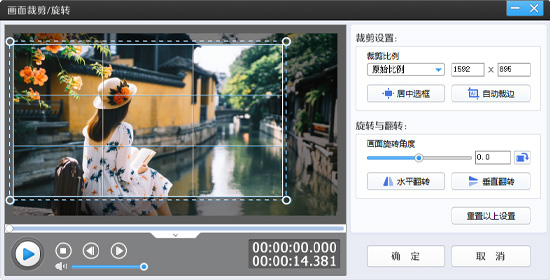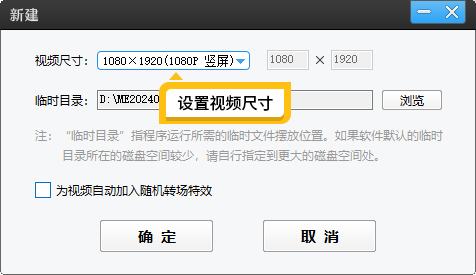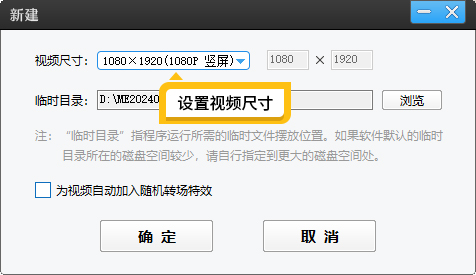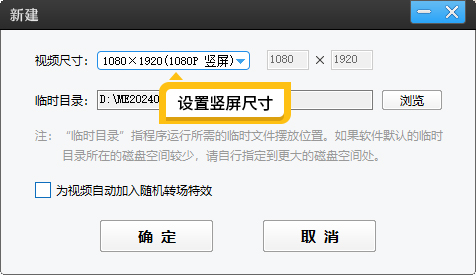视频拍横了怎么竖过来,一键把视频旋转
拍视频时手忙脚乱,不小心把竖屏场景拍成了横屏?播放时画面歪斜,不仅影响观看体验,还可能让精心拍摄的内容失去吸引力——这种情况在日常创作中十分常见。其实,视频拍横了无需重新拍摄,只需借助合适的工具一键旋转即可,而爱剪辑作为新一代全民流行的剪辑软件,不仅能轻松解决旋转问题,还能同步优化画质、添加调色与创意元素,让横屏转竖屏的视频更具质感。以下将从原因分析到实操步骤,详细介绍如何用爱剪辑处理拍横的视频。
1.视频拍横的常见原因与核心解决方案
在拍摄视频时,不少人会因操作习惯、设备设置或场景匆忙,导致视频拍横,主要原因有三类:
操作失误:单手拿手机拍摄时,误将手机横握,尤其在边走边拍、记录突发场景时,未及时调整方向。
设备设置问题:部分相机或手机默认“横屏录制”模式,未提前开启“自动旋转”功能,导致竖屏场景被强制拍成横屏。
场景限制:拍摄宽幅场景时,习惯用横屏,后期想转为竖屏适配短视频平台。
针对这些问题,核心解决方案并非“重新拍摄”,而是通过剪辑软件调整视频角度。传统软件旋转后易出现画质模糊、黑边残留等问题,而爱剪辑凭借“AI画质提升+一键旋转”功能,能在旋转视频的同时优化画面,还可同步添加调色、字幕等元素,让处理后的视频更适配移动端观看需求。
2.爱剪辑:搞定横屏转竖屏
爱剪辑作为有别于传统的新一代剪辑软件,以“更易用、更强大”为核心优势:对电脑配置要求极低,普通笔记本也能稳定流畅运行;内置电影级艺术效果、AI专业电影调色与影视级专业素材库,操作简单却能实现专业级效果。用爱剪辑处理拍横的视频,不仅能一键旋转,还能同步完成画质优化与创意加工,具体步骤如下:
下载方法:视频剪辑软件《爱剪辑》下载

图1:旋转效果
3.导入视频,一键旋转至竖屏
打开爱剪辑软件,在“新建”框,这里选择1080P竖屏尺寸,直接适配短视频平台,将拍横的视频素材导入视频面板上。
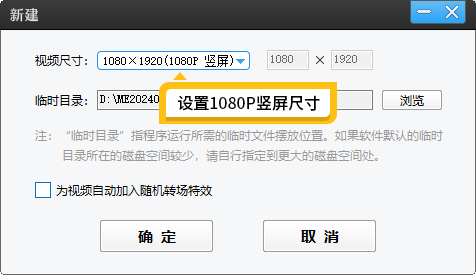
图2:设置1080P竖屏尺寸
点击左下角的“画面裁剪/旋转”功能按钮,在弹出的面板下方“画面旋转角度”栏目:
快速旋转:直接点击旋转按钮,点击一次旋转90度,拍横的视频通常点击1次即可转为竖屏。
精准调整:若角度偏差较小(如仅倾斜10-15度),可直接输入具体角度,或拖动角度滑杆实时预览,直至画面完全竖直。
关键优势:爱剪辑的AI功能会在旋转过程中自动优化画质,修复旋转后可能出现的边缘模糊、像素拉伸问题,让竖屏画面保持清晰锐利,避免传统软件“旋转即降质”的弊端。
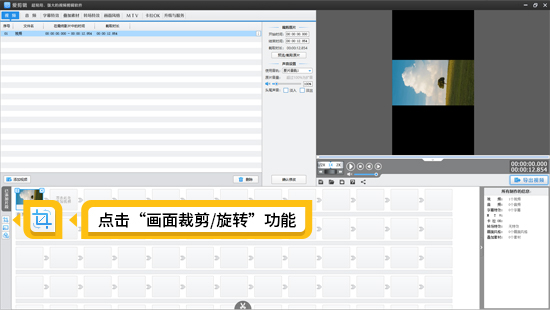
图3:点击画面裁剪/旋转按钮

图4:点击旋转按钮
4.应用大片级调色,优化视频质感
旋转后的视频若画面色调平淡,可借助爱剪辑的“AI专业电影调色”功能提升质感。爱剪辑支持各大品牌设备(手机、相机、无人机、手持录像设备)录制的“灰片”视频(log模式)与HDR视频,能自动还原高质量色彩,还内置丰富的电影级调色方案,适配不同场景:
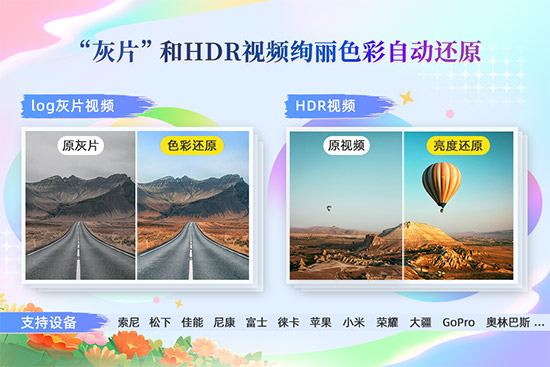
图5:自动还原灰片和HDR视频为绚丽色彩
户外场景:若原视频是户外风景、旅行记录,可选择“索尼相机专属-冷蓝清澈”,比如让天空更通透、绿植更清新,或“松下相机专属-清爽户外”,不仅提升画面亮度,而且可以弱化逆光阴影,也可尝试“诗意生活”模板,添加柔和的电影感滤镜。
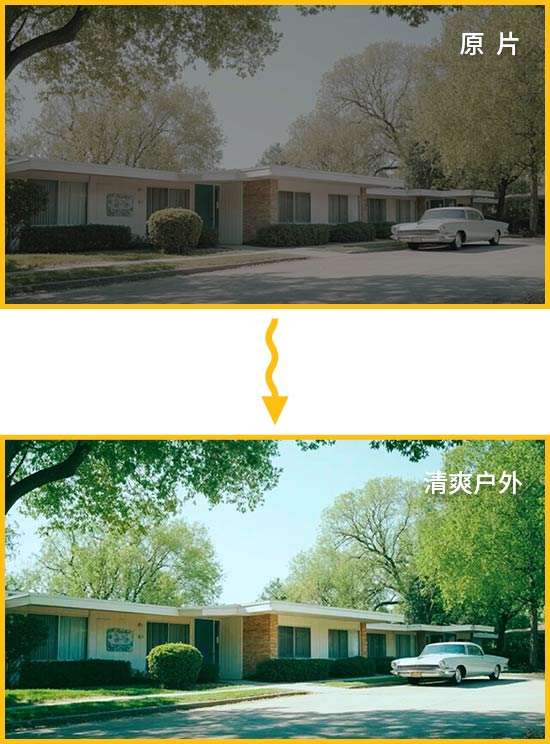
图6:清爽户外
室内场景:若视频是晚宴、聚会记录,选择“精致奢华”效果。若是节日场景,“温暖节日”能添加暖黄滤镜,凸显节日感。
人像场景:若视频中有人物出镜,可选择“人像・古都风情”(偏复古色调,适合人文场景)、“人像・海风徐徐”(清新蓝调,适合海边、户外人像)或“人像・繁华夜景”(优化夜景人像肤色,避免画面暗沉)。
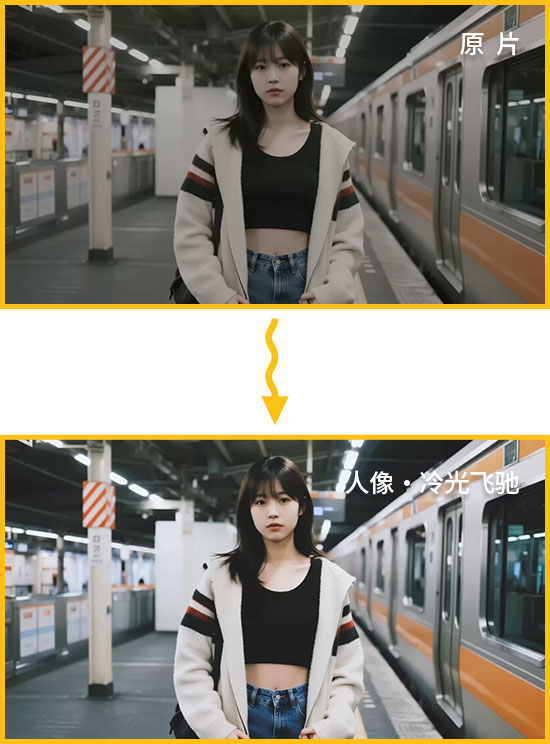
图7:人像•冷光飞驰
5.添加Vlog片名,模拟创意动效
为旋转后的竖屏视频添加片名,能让内容更具辨识度,尤其适合vlog、旅行记录类视频。以“旅行Vlog”为例。我们先导入一个人或一辆车路过一个公路的场景,然后点击顶部“字幕特效”功能,输入“旅行Vlog”作为片名。先设置字幕的颜色、字体,大小为250。
接着勾选左侧“出现特效”栏目中的“向右扫出”,时长设为2秒,即可模拟文字跟随画面中人物/场景移动的效果,增强动态感。
停留设置:在“停留特效”栏目勾选“静态展示”,时长设为1秒,让片名停留1秒,方便观众看清。
消失设置:“消失特效”栏目无需勾选。

图8:添加字幕

图9:文字跟着物体移动的效果
6.插入照片,打造创意排版
若视频中需要穿插照片,爱剪辑支持多种创意排版,让照片与视频衔接更自然。我们既可以通过爱剪辑添加描边图片,制作描边Vlog效果。如果照片比较多,可以将照片排成九宫格、心形等。

图10:心形照片的效果
7.导出视频
确认效果无误后,点击“导出视频”按钮,将旋转后的视频快速导出即可。